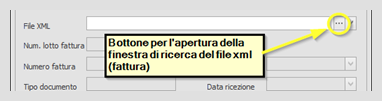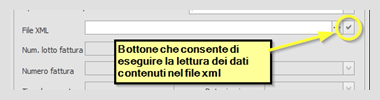Inserimento manuale di una fattura/notifica XML in FEP
Indice
Introduzione
Dalla Configurazione di SIGLA®, menu Fatt.Elett.Pro è possibile avviare l’ambiente di importazione manuale di file XML nel modulo FEP.
Da questo ambiente è possibile importare file XML/P7M dei seguenti tipi documento:
- Fattura ricevuta
- Fattura emessa
- Notifica da SdI
- Ordine NSO
- Metadati ordine NSO
Nel caso si importi una fattura di acquisto o un ordine NSO, se, nella cartella contenente il file XML/P7M è presente anche il file di metadati (MT per le fatture, OT per l’ordine NSO), questo sarà automaticamente importato in una singola operazione.
L’importazione manuale può essere eseguita sia di file non firmati, o con firma xAdes (XML) e di file firmati cAdes (P7M).
Passaggi operativi: importazione di una fattura o notifica SDI
Per prima cosa si deve selezionare il Tipo file XML da importare.
Questa operazione e le due successive (selezione del file e lettura dello stesso) sono comuni a tutte le tipologie di documenti da importare.
Eseguita questa operazione sarà abilitato il campo File XML.
La selezione del file XML può essere eseguita digitando direttamente il nome del file, comprensivo di percorso, nel campo di edit o tramite la finestra di ricerca che si apre premendo il primo bottone associato al campo.
Il campo di edit è provvisto di auto-completamento con suggerimento.
Una volta selezionato il file, si deve procedere alla lettura dei suoi dati tramite la pressione del secondo bottone associato al campo di inserimento.
Riempiti correttamente i campi, premendo il bottone Salva si esegue l’importazione del documento nel modulo FEP.
Tramite il bottone Annulla si esegue la cancellazione dell’importazione del file XML/P7M, previa conferma dell’utente, perdendo i dati precedentemente impostati.
Significato dei campi della finestra di Importazione file XML
Il tipo di documento selezionato comporta l’attivazione di campi diversi per l’inserimento dati nella fase seguente l’importazione.
Significato dei campi della finestra di Importazione file XML in caso di fattura/notifica SDI
Vediamo nel dettaglio il significato dei campi che si abilitano nel caso si importi manualmente una fattura e notifica da SdI:
• Num. lotto fattura permette di selezionare la posizione della fattura, da inserire, nel lotto di documenti presenti nello Xml.
Questo campo rimane disabilitato nel caso in cui il file Xml descriva una sola fattura. Al momento della lettura dei dati contenuti nello Xml, il numero lotto fattura, viene impostato sul primo documento disponibile, leggendo automaticamente i dati dello stesso. All’eventuale variazione di questo parametro saranno letti i dati della fattura corrispondente ed impostati i campi di inserimento relativi ai dati del documento stesso.
•Partita IVA indica la partita IVA del cessionario / committente. Il campo è obbligatorio per la registrazione delle notifiche dei metadati (MT).
•Numero fattura è il numero della fattura. Viene letto automaticamente dal file XML e riportato nel campo in oggetto. Questo valore può essere comunque, anche se sconsigliabile, modificato dall’utente. E’ un campo obbligatorio per la registrazione delle fatture.
•Data fattura è la data della fattura. Viene letto automaticamente dal file XML e riportato nel campo in oggetto. Questo valore può essere comunque, anche se sconsigliabile, modificato dall’utente. E’ un campo obbligatorio per la registrazione delle fatture.
•Tipo documento è il tipo documento, viene letto automaticamente dal file XML e riportato nel campo in oggetto. Questo valore può essere comunque, anche se sconsigliabile, modificato dall’utente. E’ un campo obbligatorio per la registrazione delle fatture.
•Data ricezione indica la data in cui la fattura/notifica è stata ricevuta. Il campo di inserimento dati viene abilitato solo per le fatture ricevute e le notifiche. In questi due casi il valore è obbligatorio.
•Registro IVA è il campo tramite il quale si può indicare il registro IVA di appartenenza di una fattura. E’ attivo solo per le fatture emesse ed è un valore facoltativo.
•Da contabilizzare consente di settare lo stato della fattura ricevuta da contabilizzare oppure no. Ovviamente essendo una fattura ricevuta, al momento dell’importazione, viene verificata la corrispondenza della ditta in uso con quella indicata nel file. In caso di incongruenze la fattura viene contrassegnata come da non contabilizzare a prescindere dal valore impostato dall’utente per questo parametro. E’ attivo solo per le fatture ricevute ed è un valore facoltativo, con default a “da contabilizzare”.
•Identificativo protocollo HUB è l’identificativo univoco, in caso il file sia messo a disposizione da un HUB, che lo HUB stesso attribuisce al documento. Il campo è facoltativo ed è attivo solo nel caso di importazione di una fattura.
•Numero testata documenti è la chiave univoca di ricerca di SIGLA per le testate dei documenti (TESDOCUM.NUMERO). Il campo è facoltativo e non attivo per le notifiche.
•Numero da movimenti contabili è la chiave univoca di ricerca di SIGLA per i movimenti contabili (MOVCO.NUMERO). Il campo è facoltativo e non attivo per le notifiche.
Significato dei campi della finestra di Importazione file XML in caso di Ordine NSO
Vediamo nel dettaglio il significato dei campi che si abilitano nel caso si importi manualmente un ordine NSO:
•Identific. Cliente è la tripletta di dati che identifica in modo univoco il cliente intestatario dell’ordine. Viene scritta, e deve essere inserita in caso di gestione di un file di metadati, nel formato
schemaId_codiceUnivocoCliente_PIVA.
•Numero ordine indica il numero dell’ordine NSO.
•Data ordine indica la data dell’ordine NSO.
•Tipo documento in caso di ordine NSO indica la tipologia dello stesso (semplice, completo, pre-concordato).
•Data ricezione consente l’inserimento della data di ricezione dell’ordine e dei metadati associati.
Riempiti correttamente i campi, premendo il bottone Salva, si esegue l’importazione del documento nel modulo FEP. Tramite il bottone Annulla si esegue la cancellazione dell’importazione del file XML/P7M, previa conferma dell’utente, perdendo i dati impostati.

|
Per approfondire, vedi la voce FEP. |
Bibliografia
Voci Correlate
Modulo Fatturazione Elettronica Pro
Fatturazione Elettronica B2B verso Soggetti Privati
Fatturazione Elettronica